Ya creaste a tu cliente, ahora aprende como editarlo desde Odnos io.
Primero ingresaremos a nuestra cuenta de Odnos en www.my.odnos.app:
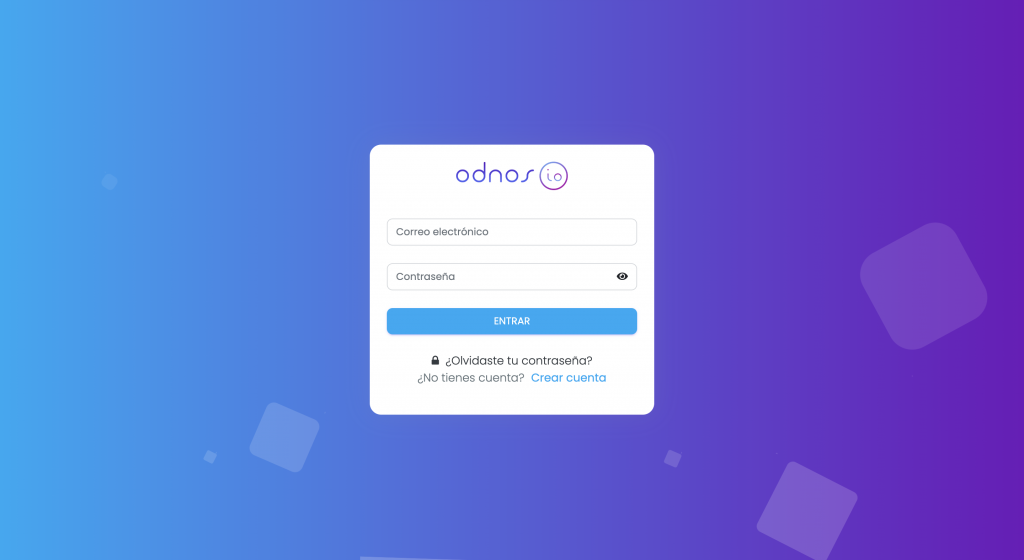
Iniciaremos sesión con nuestros accesos, Usuario y Contraseña, que previamente te hemos compartido. Si no recuerdas tu contraseña, da click en ¿Olvidaste tu contraseña? para recibir instrucciones. Si aún así no puedes ingresar, por favor contacta a tu asesor, con gusto te apoyaremos.
Una vez que iniciamos sesión, se nos mostrará la pantalla principal:
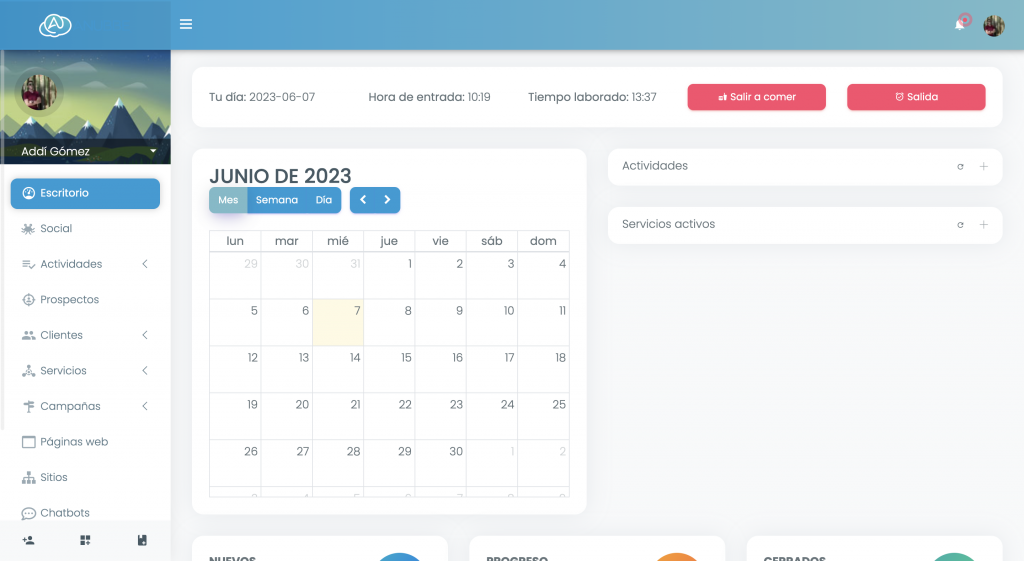
A continuación, ubicaremos el menú del lado izquierdo y veremos una lista de opciones, elegiremos la opción de Clientes y se desplegará un submenú, seleccionaremos la opción de Base de clientes.
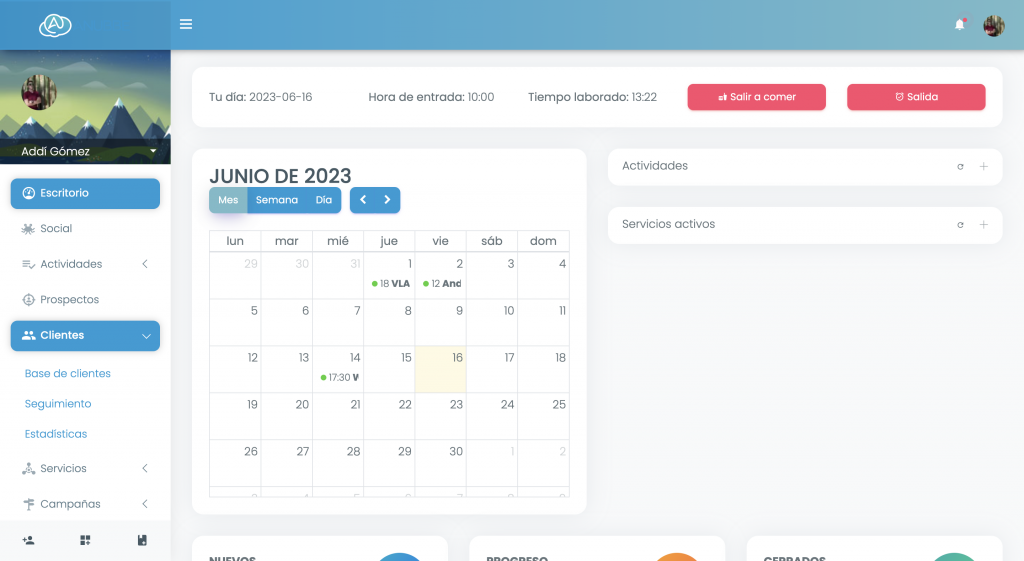
Al elegir la opción, nos muestra nuestros clientes que tenemos en sistema. Ubicaremos a nuestro cliente a editar, puedes ubicarlo rápidamente con las herramientas de búsqueda de la parte superior, ya sea por nombre, teléfono o correo o cualquiera de los demás datos que mayor te convenga.
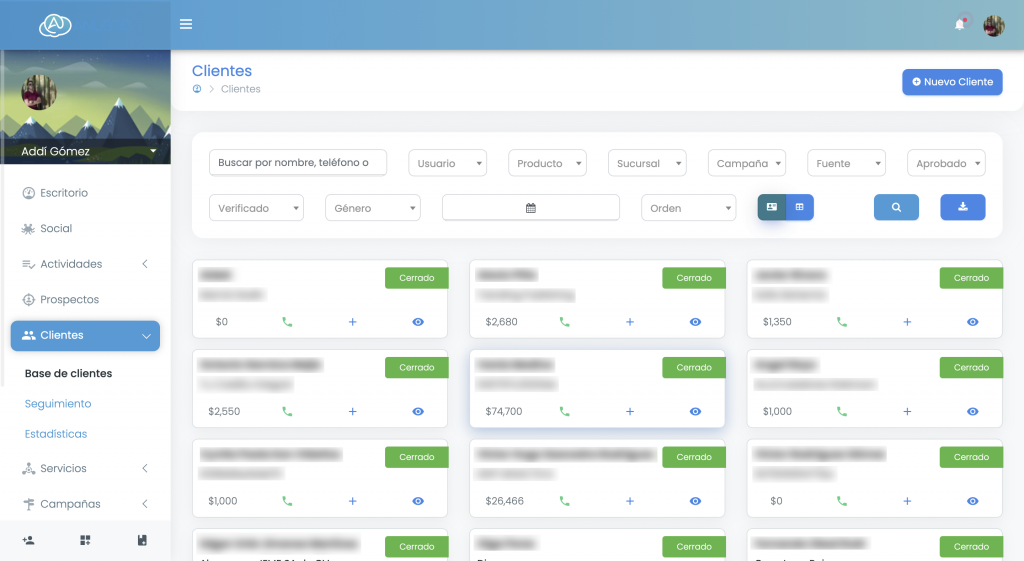
Una vez lo encontramos daremos click en el ícono de Ojo para entrar al cliente.
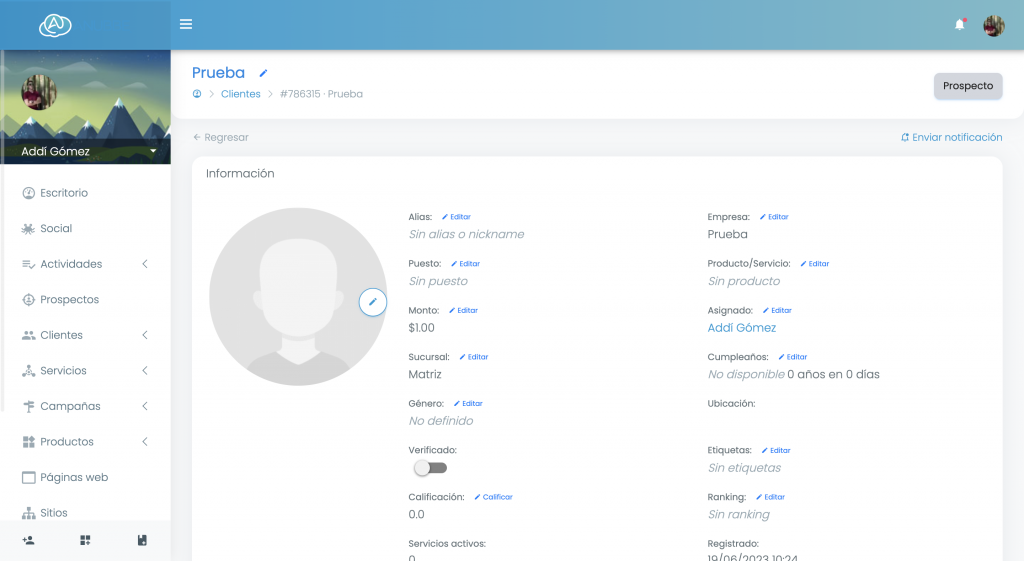
Dentro de nuestro cliente, podemos explorar y ver que hay muchas opciones, pero nos concentraremos en la parte superior. En la esquina superior derecha estará el estatus actual del cliente el cual podemos modificarlo dando click. Se nos desplegará la siguiente ventana con el título Cambiar estatus. Al desplegar la ventana veremos las opciones disponibles, para el ejemplo se cambiará a En progreso, se selecciona la estatus y podemos añadir un Comentario, este siendo opcional.
Una vez listo, damos click en el botón de Guardar, esperamos unos segundos y nos lanzará la notificación de ¡Cliente actualizado! Notaremos que además de cambiar el texto del estatus, cambia el color (cada estatus tiene su propio color para identificar rápidamente).

Ahora, si queremos editar los datos particulares de nuestro cliente, en la página principal veremos e identificaremos que ciertos datos pueden ser modificados ya que contienen un botón de editar. Para el ejemplo agregaremos el Puesto.
Daremos click en editar y nos mostrará la siguiente ventana de Puesto e ingresaremos Director General. Terminado de agregar el cargo, daremos click en Guardar, esperamos unos segundos y arrojará la notificación de ¡Cliente actualizado!, ahora en la información aparecerá el cargo añadido recientemente.

De esta forma podemos agregar o modificar aquellos datos editables. Ahora que vimos que el proceso es fácil, explicaremos el mismo desde la aplicación de Odnos io. Si aún no cuentas con ella puedes descargarla desde Playstore con el siguiente enlace.
Una vez que hayas descargado la aplicación, ingresaremos con los mismos accesos que nos compartieron anteriormente. Si no puedes ingresar, por favor contacta a tu asesor, con gusto te apoyaremos. Cuando entremos observaremos la siguiente pantalla principal de la aplicación:

En la parte inferior del botón Nuevo cliente estarán presentes los últimos registrados, en este ejemplo veremos que se encuentra el cliente Prueba (el cual seguiremos de ejemplo), pero si nuestro cliente ya estaba registrado con anterioridad, iremos al menú seleccionado el ícono de hamburguesa en la parte superior izquierda:

Se desplegará desde la izquierda el menú y nos enfocaremos en la opción de Clientes, desplegaremos y se abrirán los siguientes: Nuevo cliente, Ver prospectos y Ver clientes, seleccionaremos este último. Se abrirá la pantalla con la lista de todos nuestros clientes y con el buscador encontraremos a nuestro cliente, ya sea por nombre, correo o teléfono. Lo elegimos y estaremos en la pantalla principal.

Para ejemplificar, modificaremos el Estatus, para tal seleccionaremos debajo del nombre del cliente el estatus En progreso y se nos mostrará la ventana de Cambiar estatus, se elegirá la opción Con contrato y daremos en el botón de Guardar. Después de unos segundos se cambiará el estatus, notaremos que cambió el color del botón.

Ahora editaremos sus datos, agregaremos información en Compañía para el ejemplo.
En nuestra pantalla principal seleccionaremos el ícono de Lápiz en la esquina superior derecha y se mostrará ahora Editar contacto. En el campo de Compañía se editará como Prueba de compañía y daremos en el botón de Guardar. Se mostrará la ventana de Cliente actualizado y cerraremos con OK. Nuestro cliente se ha actualizado.

De esta forma es que podemos editar los datos de nuestros clientes en Odnos io desde la plataforma web o la aplicación móvil.
Si presentas errores o no puedes editar los datos de tu cliente, por favor contacta a tu asesor y con gusto te ayudaremos.



